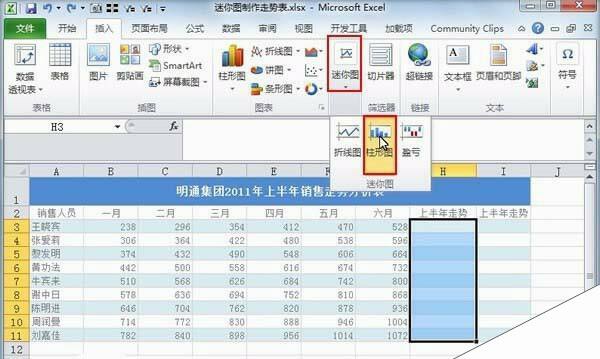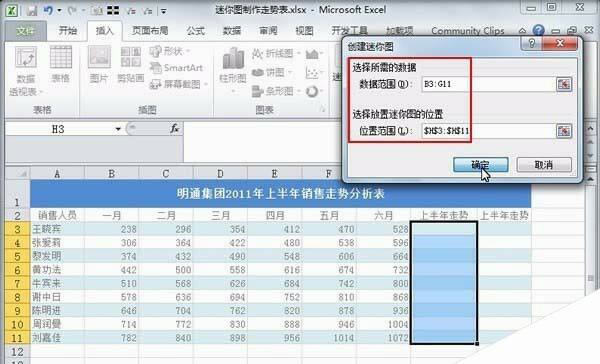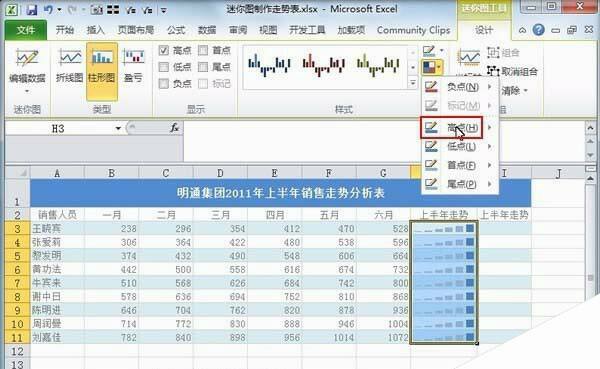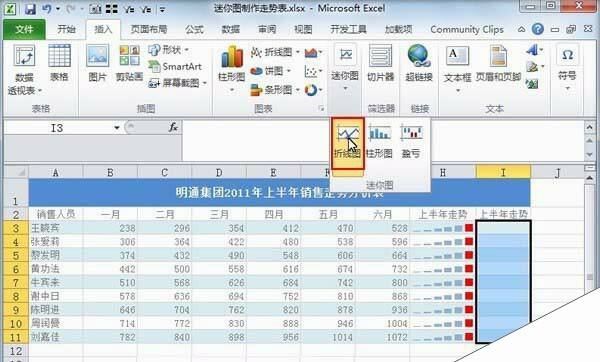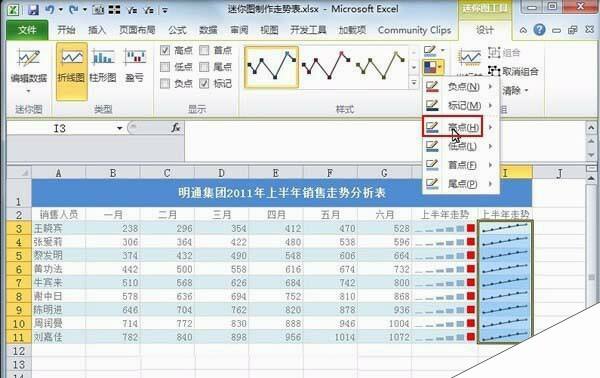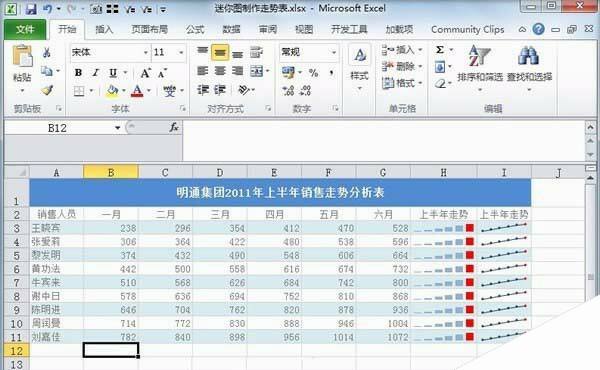Excel表格中怎么添加迷你图走势表?
办公教程导读
收集整理了【Excel表格中怎么添加迷你图走势表?】办公软件教程,小编现在分享给大家,供广大互联网技能从业者学习和参考。文章包含259字,纯文字阅读大概需要1分钟。
办公教程内容图文
2、然后就会弹出一个对话框,在选择数据范围,以及放置迷你图的位置,最后点击确定。
3、待插入迷你图完成后,选择设计选项卡–颜色,将颜色选为蓝色。
4、再然后在设计选项卡下面,在选择高点
5、然后在选中I3:I11区域,在菜单栏选择插入–迷你图–折线图。
6、同样的道理,按照步骤3/4中,选择“高点”,不改变颜色
7、成品图
办公教程总结
以上是为您收集整理的【Excel表格中怎么添加迷你图走势表?】办公软件教程的全部内容,希望文章能够帮你了解办公软件教程Excel表格中怎么添加迷你图走势表?。
如果觉得办公软件教程内容还不错,欢迎将网站推荐给好友。